שְׁאֵלָה
בעיה: כיצד לתקן בעיה ללא קול ב- Windows 10?
שדרגתי ל-Windows 10 והצלילים הפסיקו להתנגן. אין צלילים לחלוטין, כולל צלילי ברירת מחדל של Windows. מה היה יכול לקרות?
תשובה פתורה
משתמשי Windows רבים כבר שדרגו ל-Windows 10 והתרגלו לכך. גם מי שלא ניסה את הגרסה הזו בוודאי שמע על התכונות והחידושים שלה אלא אם כן הוא חי על הירח. לכן, לא נפרט על מאפייני Windows 10 בפוסט זה. ברצוננו להתייחס לפוסט זה למשתמשי Windows שנתקלו בבעיות קול לאחר שדרוג מגרסאות קודמות של Windows ל-Windows 10.
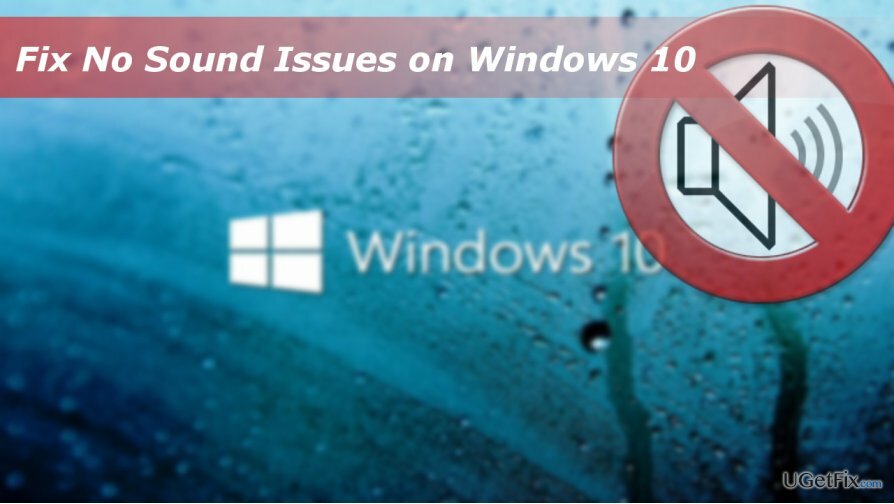
אנשים דיווחו על בעיות קול רבות לאחר שדרוג ל-Windows 10 או לאחר שדרוג Windows 10 Anniversary Update ל-Creators Update. לדוגמה, חלק מהמשתמשים חוו סאונד סטטי באוזניות, צלילים מאוחרים של רמקולי Bluetooth בזמן השמעת מוזיקה, צלילים נקטעים או ללא צלילים כלל. ברוב המקרים, שום בעיית צלילים ב-Windows 10 לא מופעלת על ידי מנהל התקן שמע פגום/מיושן/לא תואם (מנהל התקן שמע של Realtek High Definition (HD)) או תצורת סאונד שגויה. אם אתה נתקל בבעיות כלשהן הקשורות לצלילים ב-Windows 10, נסה את התיקונים הבאים:
שנה את מאפייני הרמקולים
כדי לתקן מערכת פגומה, עליך לרכוש את הגרסה המורשית של תמונה מחדש תמונה מחדש.
- לחץ לחיצה ימנית על סמל הצליל הממוקם בסרגל הכלים.
- בחר מכשירי השמעה.
- לִפְתוֹחַ השמעה לשונית ובחר את הרמקול המוגדר כברירת מחדל.
- לִפְתוֹחַ נכסים ולחץ על מִתקַדֵם לשונית.
- שנה את קצב הדגימה ועומק הסיביות מתחת פורמט ברירת מחדל.
- נְקִישָׁה להגיש מועמדות ו בסדר כדי לשמור את השינויים.
הפעל את פותר בעיות השמע
כדי לתקן מערכת פגומה, עליך לרכוש את הגרסה המורשית של תמונה מחדש תמונה מחדש.
- פתח את החיפוש של Windows והקלד פתרון תקלות.
- לחץ על תוצאת החיפוש הראשונה ובחר חומרה וצלילים.
- לאחר מכן בחר את פותר הבעיות הנדרש והפעל אותו.
הפעל מחדש את שירותי השמע
כדי לתקן מערכת פגומה, עליך לרכוש את הגרסה המורשית של תמונה מחדש תמונה מחדש.
- ללחוץ מקש Windows + R, הקלד services.msc, ולחץ להיכנס.
- למצוא Windows Audio שֵׁרוּת. אם הוא הושבת, לחץ עליו פעמיים ובחר הַתחָלָה.
- לאחר מכן לחץ פעמיים על סוג הפעלה של שירות ולשנות את זה ל אוֹטוֹמָטִי.
עדכן מנהלי התקני שמע
כדי לתקן מערכת פגומה, עליך לרכוש את הגרסה המורשית של תמונה מחדש תמונה מחדש.
- ללחוץ מקש Windows + R כדי לפתוח תיבת דו-שיח הפעלה.
- סוּג devmgmt.msc ולחץ להיכנס.
- או לחץ לחיצה ימנית על מפתח Windows ובחר מנהל התקן.
- הרחב את בקרי סאונד, וידאו ומשחקים.
- לחץ לחיצה ימנית על מנהל התקן שמע Realtek High Definition ובחר עדכן את תוכנת מנהל ההתקן.
- לאחר מכן, הפעל מחדש את המחשב.
התקן מחדש מנהלי התקני שמע
כדי לתקן מערכת פגומה, עליך לרכוש את הגרסה המורשית של תמונה מחדש תמונה מחדש.
- ללחוץ מקש Windows + R כדי לפתוח תיבת דו-שיח הפעלה.
- סוּג devmgmt.msc ולחץ להיכנס.
- או לחץ לחיצה ימנית על מפתח Windows ובחר מנהל התקן.
- הרחב את בקרי סאונד, וידאו ומשחקים.
- לחץ לחיצה ימנית על מנהל התקן שמע Realtek High Definition ובחר הסר את ההתקנה.
- אם תתבקשו לקבל אישור, סמנו את התיבה שליד מחק את תוכנת מנהל ההתקן עבור התקן זה ולחץ בסדר.
- הפעל מחדש את המחשב.
- אחרי זה, פתח מנהל התקן כפי שהוסבר בשלבים 1-3.
- הרחב את בקרי סאונד, וידאו ומשחקים שוב.
- לחץ לחיצה ימנית על מנהל התקן שמע Realtek High Definition ולחץ סרוק לאיתור שינויים בחומרה.
- אם המערכת לא מצליחה לזהות את מנהל ההתקן החסר ולהתקין את הגרסה האחרונה שלו באופן אוטומטי, תצטרך לנווט אל אתר Realtek הרשמי והורד את הגרסה העדכנית ביותר של מנהל ההתקן האודיו התואמת לך מסוג Windows 10 (32 או 64 קצת).
יש לקוות, שלבים אלה עזרו לך לא לתקן בעיות קול ב- Windows 10. אחרי הכל, הקפד לבצע אופטימיזציה של המחשב שלך כראוי. לצורך כך, אנו ממליצים בחום להשתמש בכלי אוטומטי, למשל, תמונה מחדשמכונת כביסה מאק X9.
תקן את השגיאות שלך באופן אוטומטי
צוות ugetfix.com מנסה לעשות כמיטב יכולתו כדי לעזור למשתמשים למצוא את הפתרונות הטובים ביותר לביטול השגיאות שלהם. אם אינך רוצה להיאבק בטכניקות תיקון ידניות, אנא השתמש בתוכנה האוטומטית. כל המוצרים המומלצים נבדקו ואושרו על ידי אנשי המקצוע שלנו. הכלים שבהם אתה יכול להשתמש כדי לתקן את השגיאה שלך מפורטים להלן:
הַצָעָה
לעשות את זה עכשיו!
הורד תיקוןאושר
להבטיח
לעשות את זה עכשיו!
הורד תיקוןאושר
להבטיח
אם לא הצלחת לתקן את השגיאה שלך באמצעות Reimage, פנה לצוות התמיכה שלנו לקבלת עזרה. אנא, הודע לנו את כל הפרטים שאתה חושב שאנחנו צריכים לדעת על הבעיה שלך.
תהליך תיקון פטנט זה משתמש במסד נתונים של 25 מיליון רכיבים שיכולים להחליף כל קובץ פגום או חסר במחשב של המשתמש.
כדי לתקן מערכת פגומה, עליך לרכוש את הגרסה המורשית של תמונה מחדש כלי להסרת תוכנות זדוניות.

גישה לתוכן וידאו מוגבל גיאוגרפי באמצעות VPN
גישה פרטית לאינטרנט הוא VPN שיכול למנוע את ספק שירותי האינטרנט שלך, ה מֶמְשָׁלָה, וצדדים שלישיים לעקוב אחר המקוון שלך ולאפשר לך להישאר אנונימי לחלוטין. התוכנה מספקת שרתים ייעודיים לטורנטים ולסטרימינג, המבטיחים ביצועים מיטביים ולא מאטים אותך. אתה יכול גם לעקוף מגבלות גיאוגרפיות ולצפות בשירותים כגון Netflix, BBC, Disney+ ושירותי סטרימינג פופולריים אחרים ללא הגבלה, ללא קשר למקום שבו אתה נמצא.
אל תשלם למחברי תוכנות כופר - השתמש באפשרויות שחזור נתונים חלופיות
התקפות תוכנות זדוניות, במיוחד תוכנות כופר, הן ללא ספק הסכנה הגדולה ביותר לתמונות, לסרטונים, לעבודה או לקבצי בית הספר שלך. מכיוון שפושעי סייבר משתמשים באלגוריתם הצפנה חזק כדי לנעול נתונים, לא ניתן עוד להשתמש בו עד שישולם כופר בביטקוין. במקום לשלם להאקרים, תחילה עליך לנסות להשתמש באלטרנטיבה התאוששות שיטות שיכולות לעזור לך לאחזר לפחות חלק מהנתונים האבודים. אחרת, אתה עלול גם לאבד את כספך, יחד עם הקבצים. אחד הכלים הטובים ביותר שיכולים לשחזר לפחות חלק מהקבצים המוצפנים - Data Recovery Pro.